スタンプ/日付/ページ番号を付けてコピーしたい
コンテンツID(5830)
用紙に、スタンプ、日付、ページ番号を付けてコピーする方法を説明します。スタンプの種類や日付、ページ番号、印字位置は、あらかじめ用意されている形式から選ぶことができます。

注記
セットした原稿の向きと、[原稿セット向き]の設定が同じになっているか、確認してください。設定が合っていないと、原稿の上下の向きを本機が間違って認識します。
補足
目的の機能がリストに表示されていない場合は、[
 ]>[アプリの表示カスタマイズ]>[コピー]>[機能リストの表示と順序]から表示する機能を確認してください。
]>[アプリの表示カスタマイズ]>[コピー]>[機能リストの表示と順序]から表示する機能を確認してください。
商品によって一部表示や操作が異なる場合があります。
手順
原稿をセットします。
ホーム画面で[コピー]をタップします。
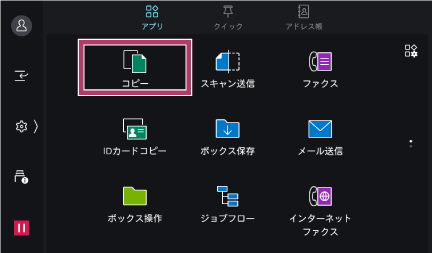
[アノテーション]をタップします。
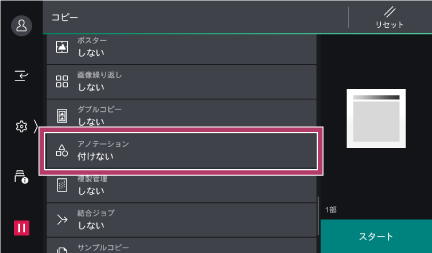
必要に応じて、[スタンプ]、[日付]、[ページ番号]、および[文字付きページ番号]を設定します。
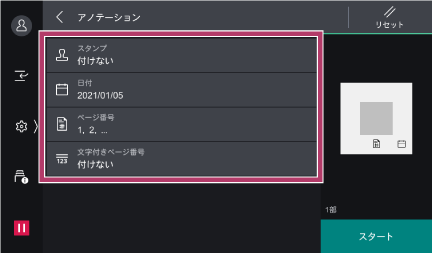 補足
補足カラープリンターの場合、[スタンプ]の色を指定できます。ただし、[文字付きページ番号]、[日付]、または[ページ番号]も設定している場合は、[スタンプ]の色は[黒]に設定され、変更できません。
[スタート]をタップします。
補足他の項目を設定する場合は[<]をタップし、機能リストから設定してください。
本ページをスマートフォンなどで表示する場合はQRコードをご利用ください。